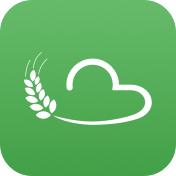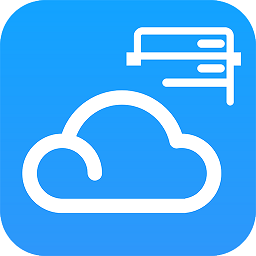腾讯会议如何解除静音
在使用腾讯会议时,有时会因各种原因误点静音,导致无法正常发言交流,那么腾讯会议静音怎么解除呢?下面为大家详细介绍。
解除个人静音
若你是不小心将自己的麦克风静音了,想要恢复发言,操作很简单。在腾讯会议界面中,你可以看到自己的头像旁边有一个麦克风的图标。如果该图标显示为被一条斜线划掉的状态,就表示你处于静音模式。只需点击这个麦克风图标,当斜线消失,变为正常的麦克风图标时,你就可以解除静音,畅快发言啦。
主持人解除全员静音

在一些会议场景中,可能主持人开启了全员静音。此时若要解除静音,主持人可进行如下操作。主持人进入会议控制界面,通常在界面下方可以找到“管理成员”或类似选项。点击进入后,能看到参会人员列表,在每个人的名字旁边会有一个麦克风图标。主持人点击想要解除静音人员名字旁的麦克风图标,使其变为正常状态,该人员即可恢复发言。若要解除全员静音,主持人可直接在会议控制界面中找到“解除全员静音”按钮,点击一下,所有人都能自由发言了。
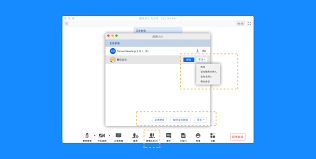
手机端解除静音
对于使用手机参加腾讯会议的用户,解除静音方法略有不同。当你发现自己处于静音状态时,在手机屏幕下方的功能栏中找到麦克风图标。若图标上有一条斜线,说明是静音状态,点击该图标即可解除。若你是参会人员,而主持人设置了全员静音,主持人在手机端解除全员静音的操作一般也是在会议控制界面中寻找相关按钮,如“解除静音”或类似表述,点击操作后全员恢复可发言状态。
了解了腾讯会议静音怎么解除后,大家在会议中就能更顺畅地交流沟通啦。无论是个人误操作导致的静音,还是主持人设置的全员静音情况,都能轻松应对,确保会议高效、有序地进行,让信息传递更加流畅,避免因静音问题影响会议的正常开展。在今后的腾讯会议使用过程中,希望这些解除静音的方法能为大家带来便利,让每一次线上会议都能顺利进行,充分发挥其沟通协作的作用。